Consejos para solucionar el problema de arranque en Macs.
¿Tienes problemas para encender tu Mac? No te preocupes, es un problema común que puede tener solución. En este artículo encontrarás consejos útiles para solucionar el problema de arranque en tu Mac y ponerlo en funcionamiento de nuevo. ¡Sigue leyendo!
- Cómo solucionar problemas de arranque en Macs: Consejos efectivos para el mantenimiento de tu equipo.
- Señal de prohibición o señal de prohibición de entrada Apple Macbook Pro
-
? 5 Síntomas Del SENSOR MAF DAÑADO ?? TIENES QUE VERLO AQUÍ ?
- ¿Por qué no arranca mi Mac y cómo puedo solucionarlo?
- Cómo realizar un diagnóstico de hardware para detectar fallos en el arranque
- Cómo solucionar problemas de arranque relacionados con el sistema operativo
- Cómo restablecer la NVRAM/PRAM y el SMC para solucionar problemas de arranque
- Cómo utilizar el modo de recuperación para solucionar problemas de arranque
- Cómo realizar una reinstalación limpia del sistema operativo para solucionar problemas de arranque persistentes.
- Resumen
- ¡Comparte tus experiencias de mantenimiento con nosotros!
Cómo solucionar problemas de arranque en Macs: Consejos efectivos para el mantenimiento de tu equipo.
Para solucionar problemas de arranque en Macs, existen algunos consejos efectivos que pueden ayudarte a mantener tu equipo en buen estado. Aquí te presento algunos de ellos:
1. Verifica la carga de la batería: Si tienes un portátil, verifica que la batería esté cargada correctamente. Si no es así, conecta el cargador y espera unos minutos antes de intentar encenderlo de nuevo.
2. Desconecta los dispositivos externos: Si tienes dispositivos externos como discos duros o pendrives conectados al equipo, desconéctalos y vuelve a intentar el arranque.
3. Arranca en modo seguro: Si el equipo no arranca normalmente, intenta arrancarlo en modo seguro presionando la tecla Shift durante el inicio.
4. Reinicia el PRAM o NVRAM: Algunos problemas de arranque pueden solucionarse reiniciando el PRAM o NVRAM. Para hacerlo, presiona las teclas Command + Option + P + R durante el arranque.
 Cómo Instalar Microsoft Word en una Mac: Guía Paso a Paso.
Cómo Instalar Microsoft Word en una Mac: Guía Paso a Paso.5. Reinstala el sistema operativo: Si los pasos anteriores no funcionan, es posible que tengas que reinstalar el sistema operativo. Esto puede hacerse desde la opción de recuperación del equipo.
Recuerda que siempre es importante mantener tu equipo actualizado y realizar un mantenimiento preventivo regularmente para evitar problemas futuros.
Señal de prohibición o señal de prohibición de entrada Apple Macbook Pro
? 5 Síntomas Del SENSOR MAF DAÑADO ?? TIENES QUE VERLO AQUÍ ?
¿Por qué no arranca mi Mac y cómo puedo solucionarlo?
Posibles causas por las que tu Mac no arranca son:
- Problemas en el sistema operativo o en la unidad de almacenamiento.
- Problemas con los componentes de hardware, como la RAM, la tarjeta gráfica o el disco duro.
- Fallos en la fuente de alimentación o en la batería.
Para solucionar el problema, puedes intentar lo siguiente:
1. Reinicia el equipo y mantén presionada la tecla Option para acceder al menú de arranque. Si aparece una pantalla gris con un signo de interrogación, indica que no se puede encontrar el sistema operativo. Intenta reiniciar nuevamente manteniendo presionada la tecla Comando + R para acceder a la utilidad de recuperación y reparación de macOS.
Mira También Aprende Cómo Abrir un Archivo en Mac en Poco Tiempo.
Aprende Cómo Abrir un Archivo en Mac en Poco Tiempo.2. Si el problema persiste, puedes intentar reiniciar en modo seguro manteniendo presionada la tecla Shift. Esto desactivará cualquier programa o proceso que pueda estar causando el problema.
3. Si el problema parece estar relacionado con la unidad de almacenamiento, puedes intentar ejecutar la utilidad de disco desde la utilidad de recuperación para verificar y reparar errores en el disco.
4. Si después de estos intentos el problema aún persiste, puede ser hora de llevar el equipo a un servicio técnico especializado para diagnosticar y reparar el problema.
Recuerda siempre realizar copias de seguridad periódicas de tus datos importantes para evitar perder información en caso de fallas en el sistema operativo o en el hardware de tu Mac.
Cómo realizar un diagnóstico de hardware para detectar fallos en el arranque
Para realizar un diagnóstico de hardware y detectar fallos en el arranque de una PC, se pueden seguir los siguientes pasos:
1. Revisa las conexiones físicas: Verifica que todos los cables estén correctamente conectados y no exista ningún cable suelto o desconectado.
Mira También ¿Cuánto Cuesta una MacBook Pro de Última Generación?
¿Cuánto Cuesta una MacBook Pro de Última Generación?2. Realiza una limpieza de los componentes internos: Limpia el polvo acumulado en los ventiladores, disipadores, conectores y demás componentes electrónicos. Una acumulación excesiva de polvo puede generar sobrecalentamiento y causar fallos en los componentes.
3. Arranca la PC en modo seguro: Si la PC no arranca normalmente, intenta iniciarla en modo seguro presionando repetidamente la tecla F8 antes de que inicie el sistema operativo. Si la PC arranca en modo seguro, es posible que exista algún problema de software o controladores.
4. Utiliza herramientas de diagnóstico: Hay diversas herramientas de diagnóstico de hardware que permiten verificar el estado de los componentes de la PC, tales como discos duros, memoria RAM, tarjeta madre, procesador, entre otros. Estas herramientas pueden ser descargadas desde internet o incluidas en el software del fabricante de la PC.
5. Realiza pruebas individuales de los componentes: Si sospechas que un componente específico está fallando, puedes realizar pruebas individuales para verificar su estado. Por ejemplo, si sospechas que la memoria RAM está dañada, puedes retirarla y probarla en otra PC o utilizar herramientas de diagnóstico específicas para la memoria RAM.
Siguiendo estos pasos, podrás identificar y solucionar los fallos en el arranque de una PC de manera efectiva. Recuerda siempre tomar las medidas de seguridad necesarias al manipular los componentes de la PC y utilizar herramientas confiables para evitar daños adicionales en los componentes.
Cómo solucionar problemas de arranque relacionados con el sistema operativo
Para solucionar problemas de arranque relacionados con el sistema operativo en una PC, se pueden seguir los siguientes pasos:
Mira También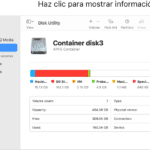 El Formato de Disco de Mac para Almacenar tus Datos
El Formato de Disco de Mac para Almacenar tus Datos1. Reiniciar la computadora: Este es el primer paso que debes tomar antes de realizar cualquier otra acción en tu PC. A veces, un reinicio simple puede resolver el problema de arranque.
2. Verificar el hardware: Si el reinicio no funciona, debes verificar que el hardware de tu PC esté funcionando correctamente. Si hay un problema de hardware, como una falla en el disco duro o en la memoria RAM, puede causar problemas de arranque.
3. Verificar la configuración del BIOS: Si el hardware está funcionando correctamente, el siguiente paso es verificar la configuración del BIOS. Es posible que la configuración del BIOS esté mal y necesite ajustarse.
4. Usar las opciones de reparación del sistema operativo: Si la configuración del BIOS no es el problema, entonces puede ser un problema con el sistema operativo. En este caso, puedes intentar usar las opciones de reparación del sistema operativo para solucionar el problema.
5. Realizar una reinstalación del sistema operativo: Si todas las opciones anteriores fallan, entonces la última opción es realizar una reinstalación del sistema operativo. Esto borrará todo lo que hay en el disco duro y reinstalará el sistema operativo desde cero.
En resumen, para solucionar problemas de arranque relacionados con el sistema operativo en una PC, debes reiniciar la computadora, verificar el hardware, verificar la configuración del BIOS, usar las opciones de reparación del sistema operativo y realizar una reinstalación del sistema operativo si todas las demás opciones fallan.
Mira También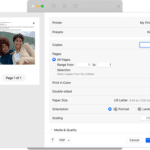 Aprende cómo imprimir documentos en Mac con estos sencillos pasos.
Aprende cómo imprimir documentos en Mac con estos sencillos pasos. Cómo restablecer la NVRAM/PRAM y el SMC para solucionar problemas de arranque
Mantenimiento de Pc: Cómo restablecer la NVRAM/PRAM y el SMC para solucionar problemas de arranque
Si estás experimentando problemas de arranque en tu Mac, restablecer la NVRAM/PRAM y el SMC pueden ser una solución efectiva. Aquí te explicamos cómo hacerlo:
Restablecer la NVRAM/PRAM:
- Apaga tu Mac.
- Enciéndelo y luego presiona inmediatamente las teclas Command + Option + P + R.
- Mantén estas teclas presionadas hasta que escuches el sonido de inicio por segunda vez.
- Suelta las teclas y espera a que tu Mac se inicie normalmente.
Restablecer el SMC:
- Apaga tu Mac.
- Desconecta el cable de alimentación.
- Presiona y mantén presionado el botón de encendido durante 5 segundos.
- Suelta el botón de encendido y vuelve a conectar el cable de alimentación.
- Enciende tu Mac como de costumbre.
Es importante destacar que restablecer la NVRAM/PRAM y el SMC no es una solución mágica para todos los problemas de arranque. Si después de haber intentado estos pasos tu Mac sigue sin arrancar, es posible que necesites llevarlo a un servicio técnico autorizado.
Cómo utilizar el modo de recuperación para solucionar problemas de arranque
Para utilizar el modo de recuperación en la solución de problemas de arranque, sigue los siguientes pasos:
 Entendido, aquí está el título tal como está: Aprende Cómo Cortar Archivos En Un Mac Fácilmente.
Entendido, aquí está el título tal como está: Aprende Cómo Cortar Archivos En Un Mac Fácilmente.1. Accede al modo de recuperación: Para acceder al modo de recuperación, debes reiniciar tu computadora y presionar repetidamente la tecla F8 antes de que se cargue el sistema operativo.
2. Selecciona la opción de solución de problemas: Una vez que estés en el menú de opciones avanzadas de arranque, selecciona la opción de "solución de problemas".
3. Utiliza la herramienta de reparación de inicio: En la opción de solución de problemas, selecciona la herramienta de "reparación de inicio". Esta herramienta buscará y corregirá automáticamente cualquier problema que pueda estar afectando el arranque del sistema operativo.
4. Intenta restaurar el sistema: Si la herramienta de reparación de inicio no soluciona el problema, intenta utilizar la opción de "restaurar sistema" para volver a una fecha anterior en la que tu computadora funcionaba correctamente.
5. Ejecuta un análisis de virus y malware: Si ninguno de los pasos anteriores soluciona el problema, es posible que tu computadora esté infectada con un virus o malware. Ejecuta un análisis completo del sistema utilizando tu software antivirus y antimalware para eliminar cualquier amenaza detectada.
Utilizar el modo de recuperación puede ser muy útil para solucionar problemas de arranque en tu PC. Sigue estos pasos y podrás resolver rápidamente cualquier problema que puedas tener.
Cómo realizar una reinstalación limpia del sistema operativo para solucionar problemas de arranque persistentes.
Para solucionar problemas de arranque persistentes en una computadora, una de las soluciones más efectivas es realizar una reinstalación limpia del sistema operativo. Este proceso implica eliminar todo el contenido del disco duro y reinstalar el sistema operativo desde cero.
Antes de comenzar, es importante hacer una copia de seguridad de todos los archivos importantes en un disco externo o en la nube. También se debe tener a mano el disco de instalación del sistema operativo o una unidad USB de arranque con la imagen ISO del sistema operativo.
Una vez que se tienen los archivos necesarios, se puede comenzar con el proceso de reinstalación. Primero, se debe reiniciar la computadora y presionar la tecla correspondiente para acceder al menú de inicio del BIOS. Dependiendo de la marca y modelo de la computadora, esto puede variar, pero generalmente es F2, F10 o Supr.
En el menú de inicio del BIOS, se debe cambiar la configuración de arranque para que la computadora inicie desde el disco o unidad USB de instalación del sistema operativo. Una vez que se ha guardado la configuración, se debe reiniciar la computadora e iniciar desde el disco o unidad USB.
Una vez que se ha iniciado desde el disco o unidad USB, se debe seguir las instrucciones en pantalla para comenzar la instalación del sistema operativo. En algunos casos, se puede elegir una instalación personalizada para formatear el disco duro antes de instalar el sistema operativo.
Después de la instalación, se deben instalar todos los controladores y programas necesarios para que la computadora funcione correctamente. Es importante asegurarse de que los controladores sean compatibles con el sistema operativo instalado.
En conclusión, realizar una reinstalación limpia del sistema operativo es un proceso efectivo para solucionar problemas de arranque persistentes. Si se sigue cuidadosamente cada paso, se puede lograr una instalación exitosa del sistema operativo y tener una computadora funcionando sin problemas.
Resumen
En conclusión, el mantenimiento de PC es fundamental para garantizar el correcto funcionamiento de nuestros equipos. Es importante prestar atención a las señales de advertencia y solucionar los problemas a tiempo para evitar daños mayores. Algunos consejos para mantener nuestras Macs en óptimas condiciones incluyen llevar a cabo actualizaciones regulares del sistema operativo, limpiar la memoria caché y los archivos temporales, y utilizar un software antivirus confiable.
Consejos para solucionar el problema de arranque en Macs:
1. Reinicie su Mac en modo seguro. Para hacer esto, presione el botón de encendido y manténgalo presionado hasta que aparezca el logotipo de Apple, luego suelte el botón y presione la tecla Shift hasta que aparezca la ventana de inicio de sesión.
2. Verifique el disco de arranque. Abra la Utilidad de Discos y seleccione el disco de arranque, luego haga clic en el botón "Verificar disco" para escanear el disco en busca de errores.
3. Repare los permisos del disco de arranque. Abra la Utilidad de Discos y seleccione el disco de arranque, luego haga clic en el botón "Reparar permisos" para corregir los permisos dañados.
4. Restablezca el Controlador de gestión del sistema (SMC). Apague su Mac, luego mantenga presionadas las teclas Shift + Control + Option y el botón de encendido durante 10 segundos. Luego suelte las teclas y encienda su Mac normalmente.
5. Restablezca la memoria RAM de su Mac. Apague su Mac, retire la batería y mantenga presionado el botón de encendido durante 5 segundos. Luego vuelva a colocar la batería y encienda su Mac normalmente.
Recuerde que siempre es recomendable hacer una copia de seguridad de sus datos importantes antes de realizar cualquier tipo de mantenimiento en su Mac.
¡Comparte tus experiencias de mantenimiento con nosotros!
Si te ha gustado este artículo y te ha sido útil, ¡compártelo en tus redes sociales para que más personas puedan beneficiarse! Déjanos un comentario con tus experiencias de mantenimiento de PC y si tienes alguna pregunta o sugerencia, no dudes en ponerte en contacto con nosotros. ¡Estaremos encantados de ayudarte!
Si quieres conocer otros artículos parecidos a Consejos para solucionar el problema de arranque en Macs. puedes visitar la categoría MacOS.
Deja una respuesta

¡Más Contenido!